De vez en cuando, estamos cambiando las contraseñas en nuestras cuentas de correo electrónico, generalmente por razones de seguridad. A veces, cuando queremos hacer algunos cambios como este, usaremos nuestro teléfono. No hace mucho tiempo, quería cambiar la contraseña de Gmail usando mi dispositivo Android , y admito que el proceso fue un poco confuso. Me encanta usar Gmail, y uso la aplicación a diario. Cuando abrí la aplicación, pensé que encontraría fácilmente la opción que necesitaba, que no era el caso.
Me dirigí a Google y noté que muchas personas hacían la misma pregunta: ¿Cómo cambio mi contraseña de Gmail ? Si bien encontré algunas soluciones, vi a muchos usuarios de Gmail quejarse de que el método en particular no funciona, porque no pudieron encontrar algunas de las opciones que se enumeraron. La razón de esto es una versión diferente de la aplicación Gmail.
En este artículo, compartiré el método que usé para cambiar la contraseña de Gmail, y puedo asegurarle que esta es la más simple que funcionará sin importar la versión de la aplicación de Gmail que tenga, ya que no la utilizaremos en absoluto. Esta guía es para ambos: dispositivos Android e iOS, lo que significa que puede usarla en su teléfono o tableta Android, iPhone o iPad. Entonces empecemos.
Consulte también: Cómo hacer una copia de seguridad de los contactos de Android en Gmail
Cómo cambiar la contraseña de Gmail
Simplemente siga estos sencillos pasos y cambiará la contraseña de Gmail en unos segundos:
- Asegúrate de estar conectado a Internet
- Abre el navegador en tu teléfono
- Escriba la siguiente dirección: google.com/settings/passwordchange

www.technobezz.com
- Se le pedirá que inicie sesión en su cuenta de Google, así que agregue su nombre de usuario y contraseña actual
- A continuación, verá la pantalla "Contraseña" y dos campos.

www.technobezz.com
- En el primero ingrese una nueva contraseña, y en el segundo confirme la nueva contraseña.
- Cuando haya terminado, haga clic en Cambiar contraseña en la parte inferior de la pantalla
Eso es. Ahora ya sabes cómo cambiar la contraseña de Gmail. Cuando haya terminado con el proceso, recibirá una notificación en su dispositivo para ingresar una nueva contraseña, para que pueda usar la aplicación Gmail.
Como puede ver, este método es realmente simple, especialmente en comparación con otras opciones, y solo requiere unos pocos clics. Simplemente use el navegador y siga los pasos que hemos compartido con usted. Si alguna vez se encuentra en una situación en la que necesita cambiar la contraseña de Gmail, utilizando el teléfono y no la computadora, recuerde esta guía, y lo hará con facilidad.
También puede leer: Cómo eliminar el historial de navegación en un dispositivo Android







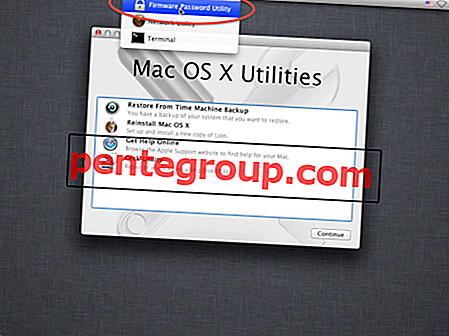


![Cómo poner el iPhone X, Xs, Xs Max y XR en modo de recuperación [El método es el mismo para iPhone 8 Plus y 8]](https://pentegroup.com/img/482/482-min.jpg)

